今回の動画では、大変多くの方にご質問をいただく、「Apple ID」とは何か、という点について、アカウントなど、よく出てくる言葉も合わせてできるだけ丁寧にご案内していきたいと思います。
基本的な知識の整理としてお役立ていただければと思います。
<動画内容>
1. Apple IDのイメージ
2. 作成時には何を登録した?
3. 自分のApple IDを確認する
4. Apple IDは一人一つ
5. 人と共有はしない!
6. Googleアカウントとの関係
7. Account(アカウント)とはどういう意味?
8. 通信キャリアとApple IDの関係
9. Apple IDのパスワード入力の様子
10. パスワードを忘れた場合
11. パスワードは絶対に人に教えない
詳しくは、下記の動画ご参照ください。(講座動画時間:13分22秒)
いつもご視聴ありがとうございます。スマホのコンシェルジュです。
今回の動画では、大変多くの方にご質問をいただく、「Apple ID」とは何か、という点について、アカウントなど、よく出てくる言葉も合わせてできるだけ丁寧にご案内していきたいと思います。
基本的な知識の整理としてお役立ていただければと思います。

私たちスマホのコンシェルジュでは、豊富な指導実績をもとにスマートフォンの操作方法等に関する動画を制作、配信しております。
より多くの方に親しんでいただけるよう、優しい解説を心がけております。
よろしければ「高評価」「チャンネル登録」をいただけますと幸いです。
概要欄に当動画の目次も配置しておりますので、適宜チェックしたい箇所を選んでご視聴いただくことも可能です。
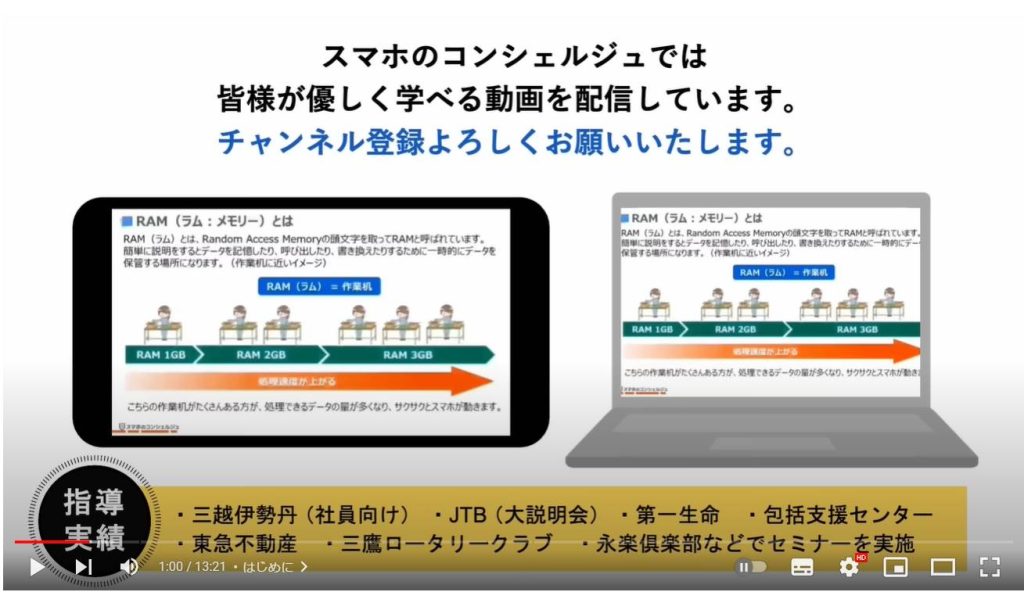
【目次】
1.Apple IDのイメージ
2.作成時には何を登録した?
3.自分のApple IDを確認する
4.Apple IDは一人一つ
5.人と共有はしない!
6.Googleアカウントとの関係
7.Account(アカウント)とはどういう意味?
8.通信キャリアとApple IDの関係
9.Apple IDのパスワード入力の様子
10.パスワードを忘れた場合
11.パスワードは絶対に人に教えない
1. Apple IDのイメージ
まず大枠として、Apple IDのざっくりとしたイメージを掴んでおきましょう。
Apple IDとは、アップルの製品やサービスを利用する際に使う会員証のようなもの、とひとまずはお考えください。
購入したiPhoneやiPadなどのアップルの製品に初めて電源を入れた際に、必ず作成、またはすでに所有しているApple IDの入力を求められます。
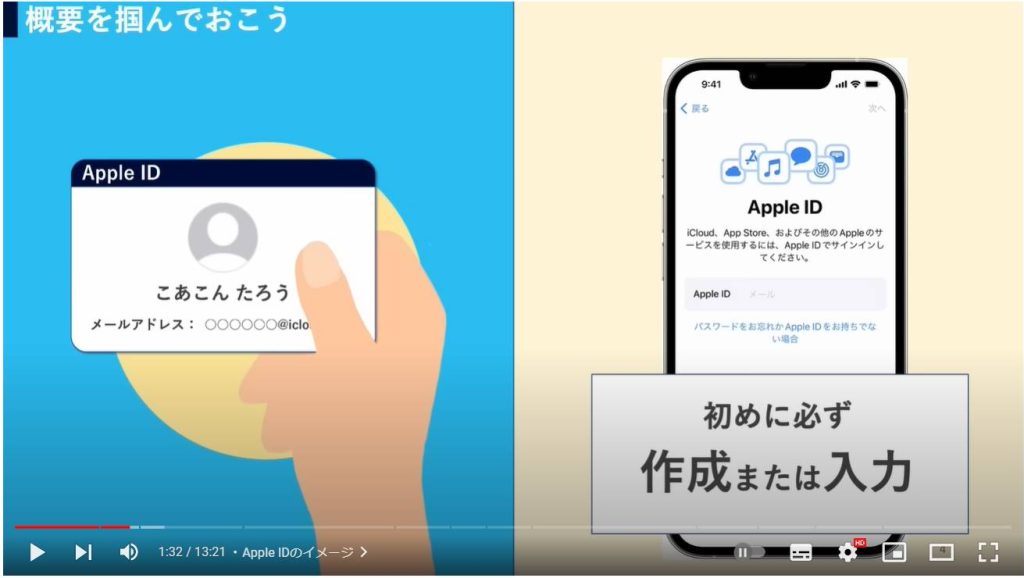
2. 作成時には何を登録した?
AppleIDの作成には、利用するメールアドレスとパスワードを決めたり、ご自身の名前、生年月日などを登録します。
メールアドレスを入力するところには、こちらが新しいApple IDになります、と記載されています。
なお、スマホの世界で「ID」というとメールアドレスをであることがほとんどだと思います。
メールアドレスは電話番号と同じで、必ずこの世に一つしか存在しない、という性質がありますので、ITサービスの世界においては利用者を識別するための符号、つまりIDとして用いるのに都合がいい、という側面もあるかとおもいます。
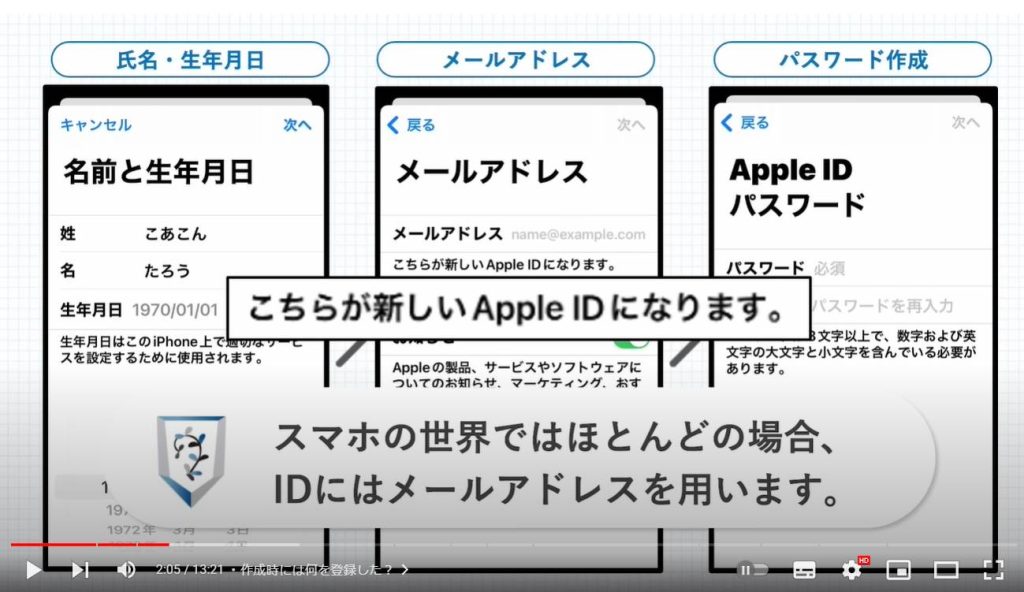
ここで決めたメールアドレスとパスワードの組み合わせは、後々Apple IDにログインしてください、といった要求が表示された場合、入力する情報となります。
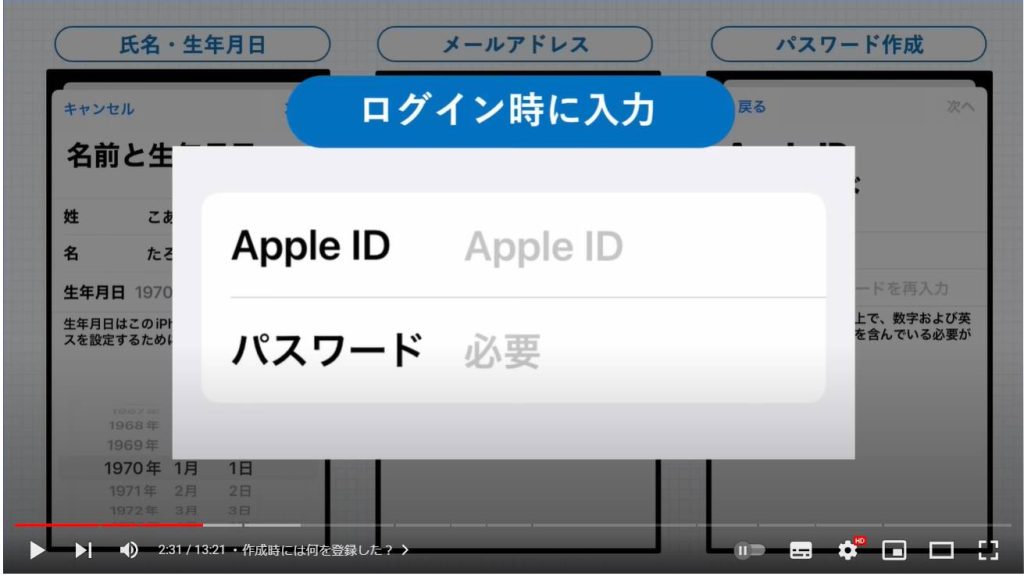
キャリアショップで購入した方は、Apple IDの作成が済んだ状態でiPhoneを手渡されている方も多いかと思いますので、自分で作成した、という覚えはあまりないかもしれません。
私自身、作成したのはもう10年以上前なので、その時のことは正直さっぱり覚えていません。
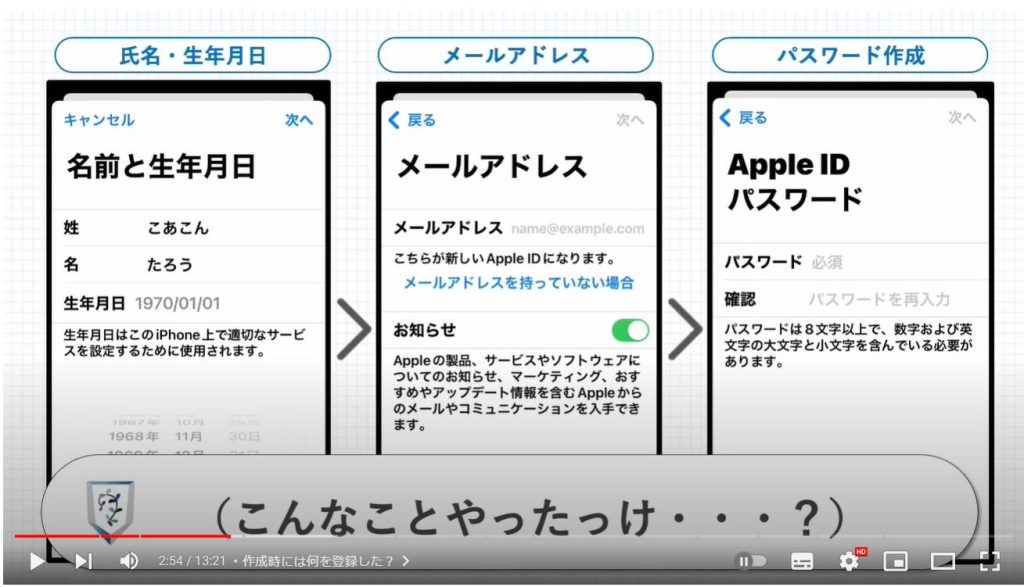
3. 自分のApple IDを確認する
試しにiPhoneに登録されている自分のApple IDをみてみましょう。
Apple IDを確認するには、設定アプリを開きます。
すると早速一番上にこあこんたろう、と書かれています。
ここに表示されているのがこのiPhoneにインプットされた、ご自身のApple IDです。
タップしてみると、電話番号、パスワードなど、さらに詳しく、Apple IDに紐づく情報を確認することができるようになっています。
日頃頻繁に覗くような場所ではありませんが、こんなふうにiPhoneにもApple IDが設定されている、と覚えておいてください。
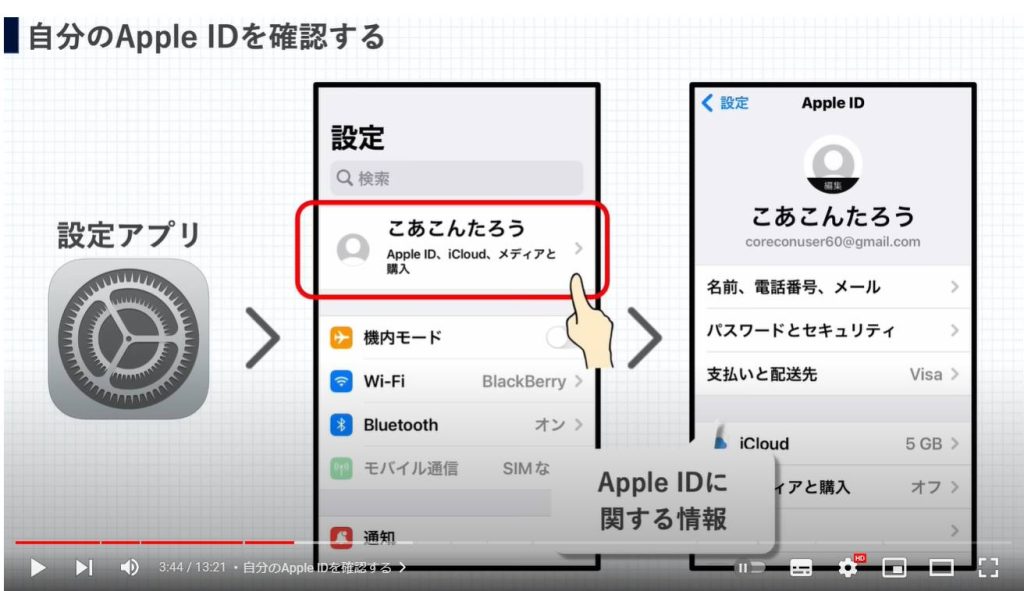
今ご確認いただいたように、こあこんたろうさんは「こあこんたろう」という名義でApple IDを1つもっている、という状態です。
これであらゆるAppleのサービスを、「こあこんたろう」さんとして利用することができます。
アプリをインストールするためのお店であるApp Storeを利用したり、スマホのデータをアップルに預かってもらったり、紛失したiPhoneを探す機能を使ったり、 すべて「こあこんたろう」名義のApple IDを軸として利用することとなります。
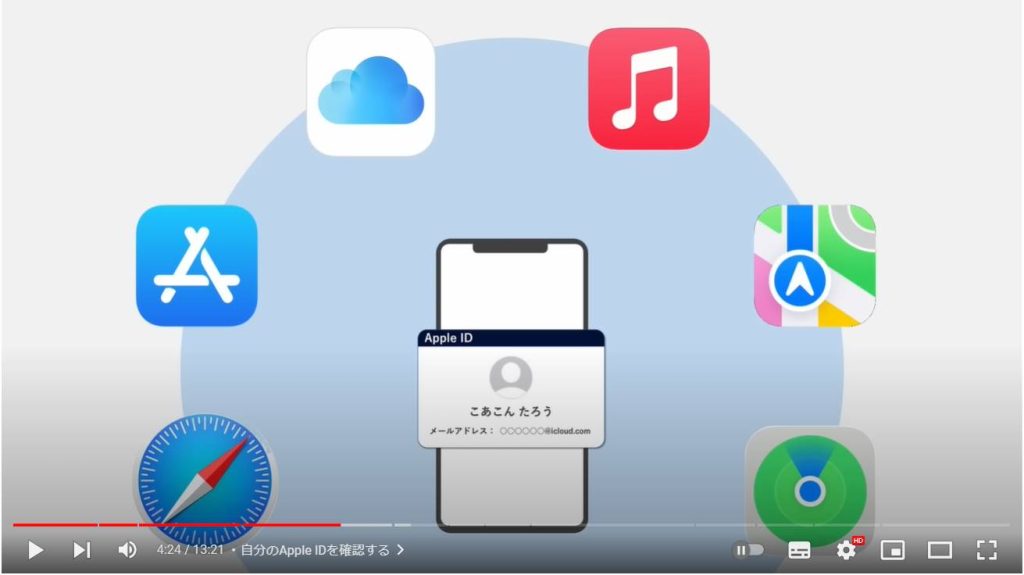
現在、Apple IDで利用するサービスは、アップルが代表的なものとして挙げているだけでもこれだけあります。
覚える必要はありませんが、今日のほとんどのITサービスにも言えることとして、スマホ本体はあくまで操作したり写真を撮ったりするための端末であって、IDに利用者の情報が紐づいて管理される、という構造となっています。
こういう仕組みのおかげで機種変更なども非常に手軽になったという側面もあるかもしれません。
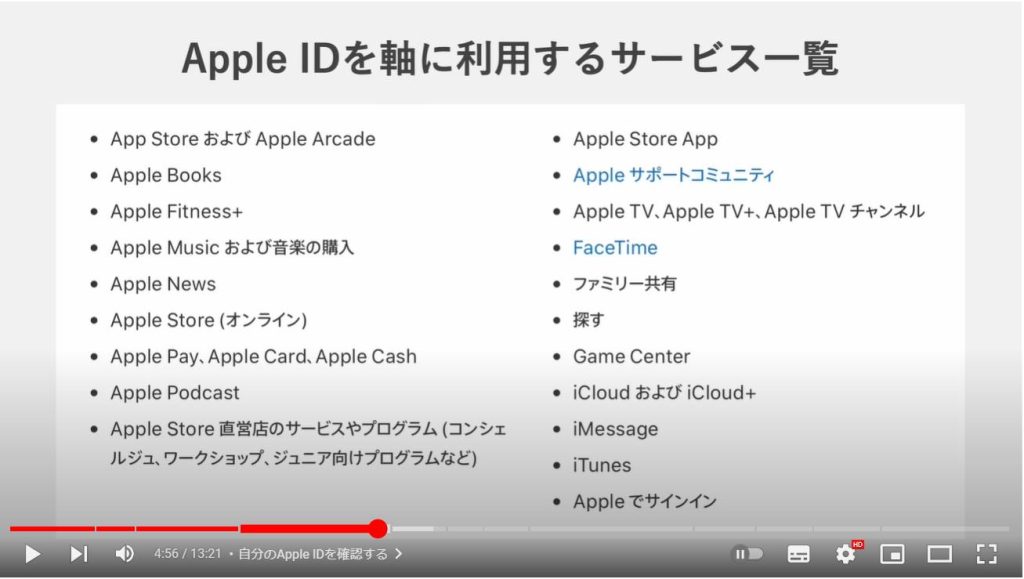
4. Apple IDは一人一つ
Apple IDは原則1人についき1つ作成します。
ただしそのApple IDを利用するスマホやタブレットは複数台あっても構いません。
例えばiPhoneとiPadを同時に持ったり、機種変更して別のiPhoneを利用することになったり、という場合も今まで使ってきた同じAppleIDでログインして利用します。
こうすることにより、すでに購入ずみのアプリを買い直したりする必要もなくなります。
複数のApple IDを持つことも可能ではありますが、頻繁に切り替えながら使う、というものでもありませんのであまりメリットがありません。
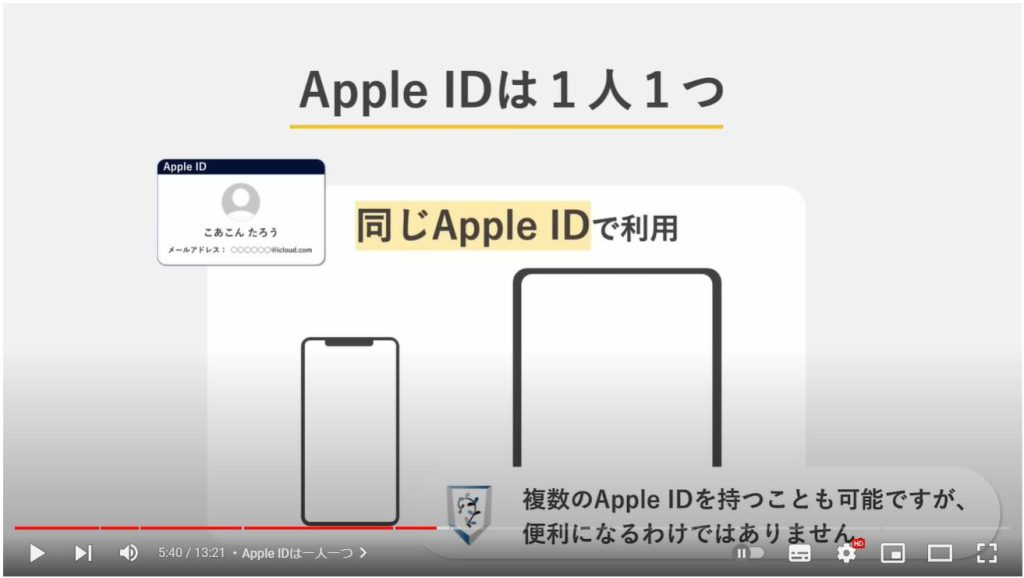
5. 人と共有はしない!
逆に誰かと1つのApple IDを共有することは、家族であっても推奨されません。
同じApple IDの端末には同じメッセージが届いたり電話を着信したりしますので、そもそも誰かと共有するための設計になっておらず、アップルの公式ページでも、やめた方がいい、と記載しています。
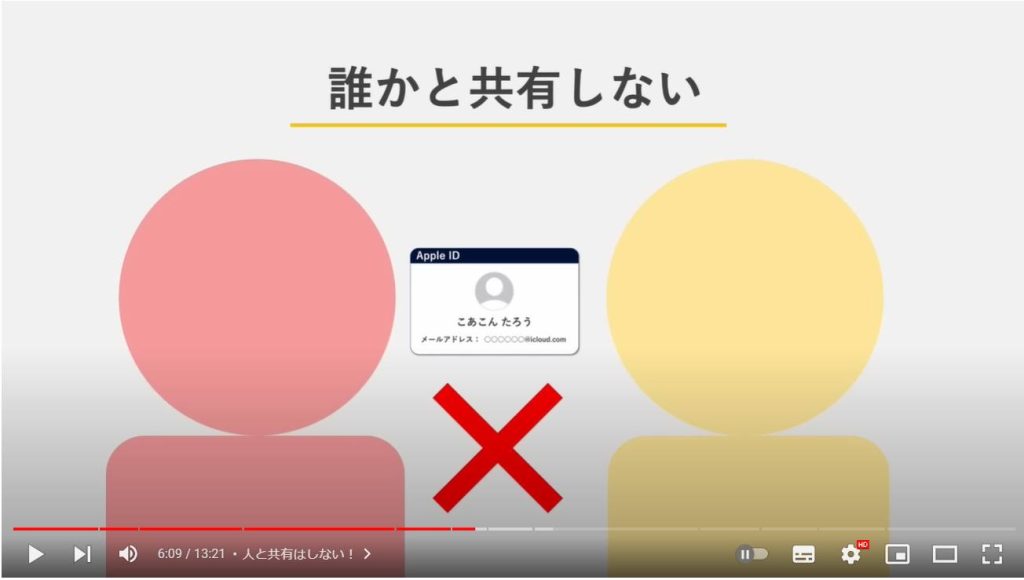
6. Googleアカウントとの関係
続いて、よく同じようなものとして語られることの多い、「Googleアカウント」というものがあります。
こちらも役割としてはほとんど同じようなもので、Google関連のサービスを利用する際に会員証的に機能します。
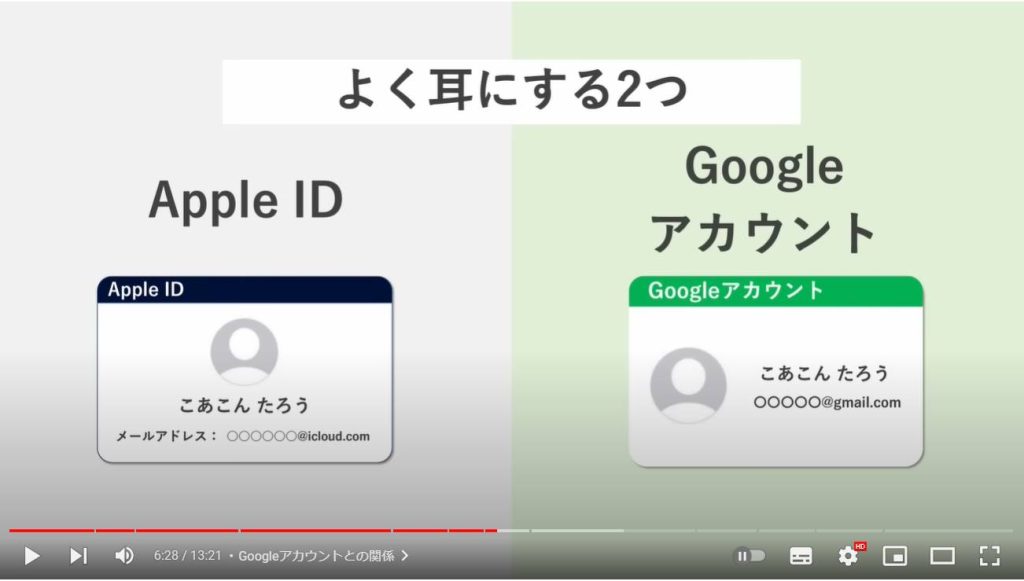
iPhoneの方にもお馴染みのGoogleフォトやGoogleマップ、Gmailといったサービスの情報はGoogleアカウントに紐づいて管理されます。
YouTubeもGoogle提供のサービスですので同様です。
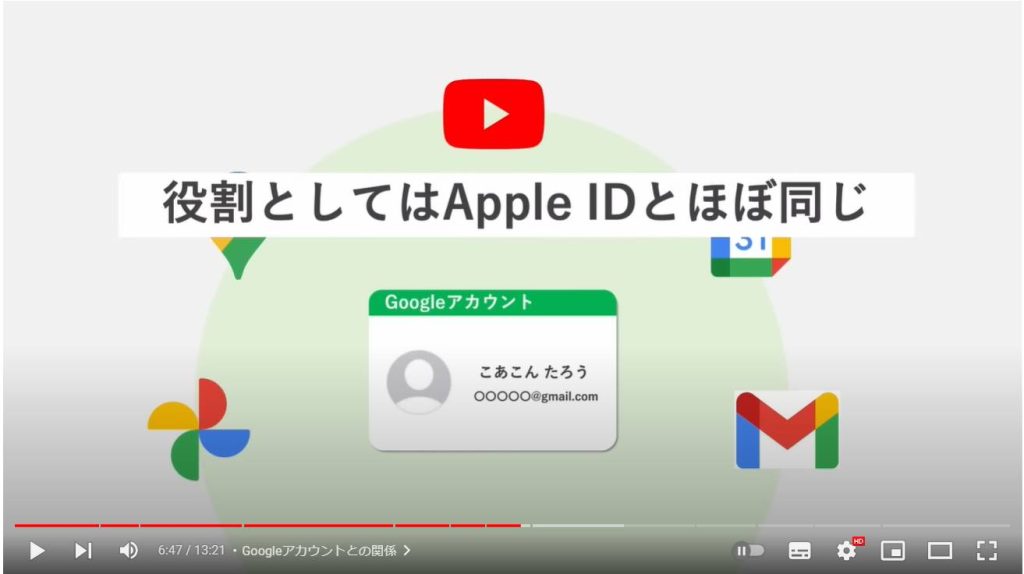
7. Account(アカウント)とはどういう意味?
ちなみに英語の「アカウント」という言葉は、説明、記事、数える、など日本語訳としてはとても広い意味があるのですが、その中に口座という意味があります。
バンクアカウントといったときは銀行口座を指します。
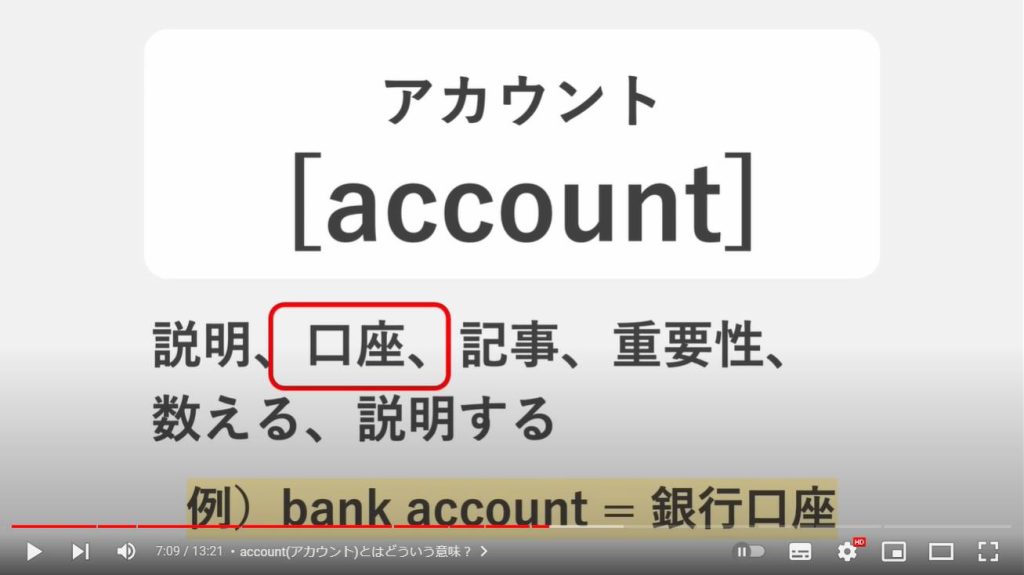
それぞれのサービス圏に自身の口座を持つ、という意味ではなんちゃらIDという言葉よりはアカウントの方がイメージしやすいかもしれません。
教える側としてはAppleアカウント、もしくはGoogleIDというようにどちらかに統一して欲しかったようにも思います。
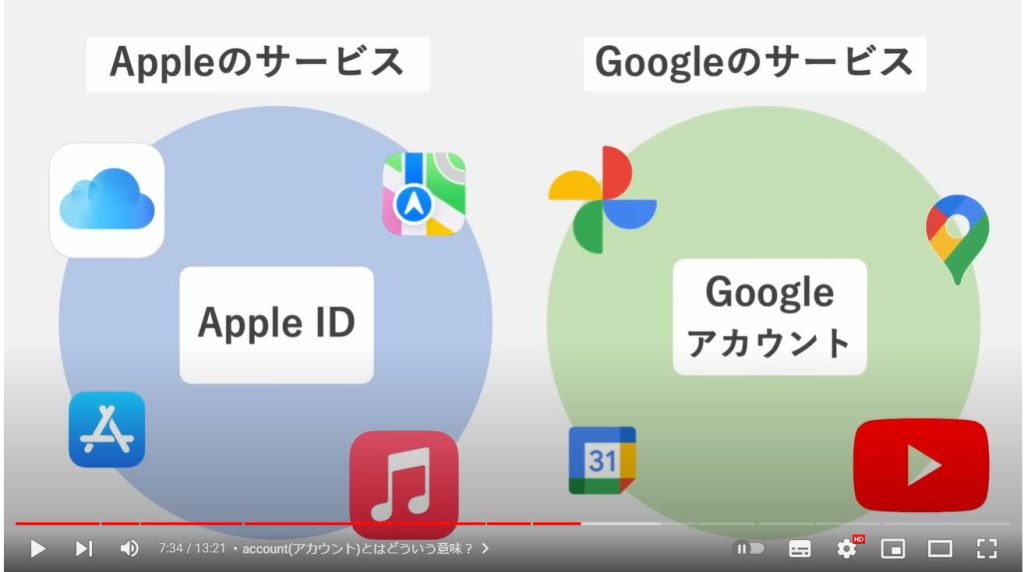
現在、Googleマップやグーグルフォト、GmailやYouTubeなどのGoogleのアプリやサービスは、AndroidだけでなくiPhoneでもほぼ同じように利用できる反面、AppleのサービスはAndroid向けにはほぼ開放されていません。
この辺は両社の戦略の違いが明確に出ている部分かと思います。
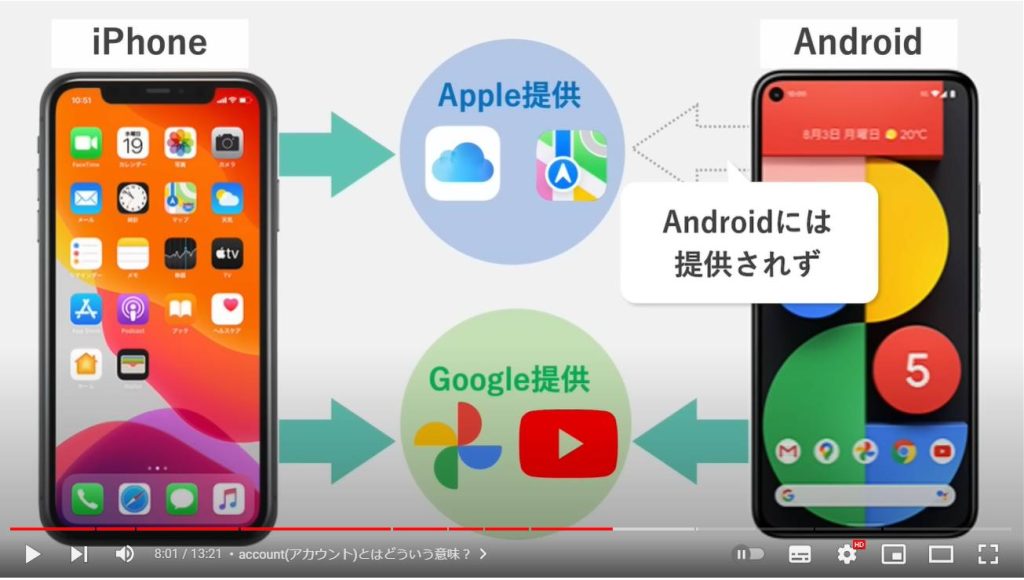
なので、iPhoneを利用している方はApple IDとGoogleアカウントのどちらも持っている方が多く、逆にAndroidのみをご利用の方の多くはAppleIDを持っていません。
iPhoneをご利用の方は、区別して頭に入れておきましょう。
なお、IDとなるメールアドレスは、Googleアカウントについては@以降は必ずGmail .comとなるのに対して、Apple IDは必ずしも決まっているわけではありません。
人によってはGmailのアドレスをApple IDにも設定している場合もありますので、IDパスワードの組み合わせが二つとも全く同じ、というのは消して珍しいことではありません。
Googleアカウントについてさらに詳しくはこちらをご参照ください。概要欄にリンクを貼っておきます。
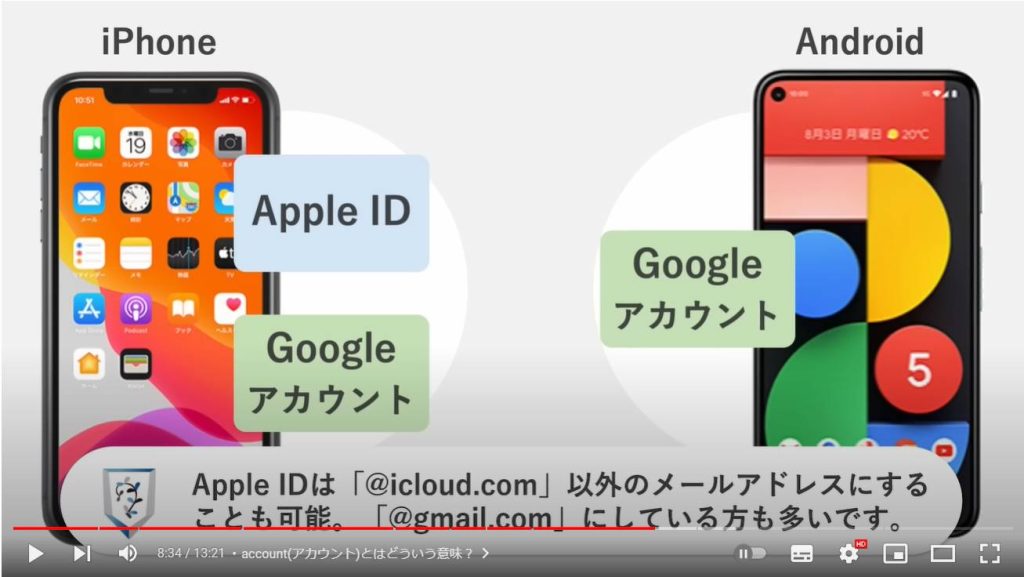
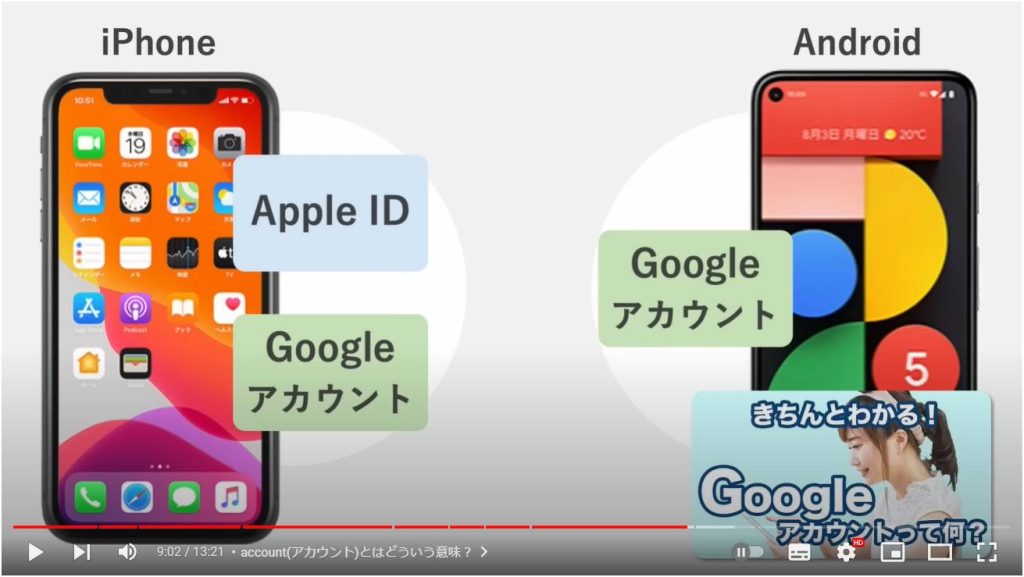
8. 通信キャリアとApple IDの関係
またなんとなく「ここでスマホを買って使っている」という感覚からイメージとして混同しやすいのが通信キャリアとの関係です。
AppleやGoogleはスマホ本体や各種サービスを開発、管理、提供している存在で、ドコモなどのキャリアは通信網を提供しています。
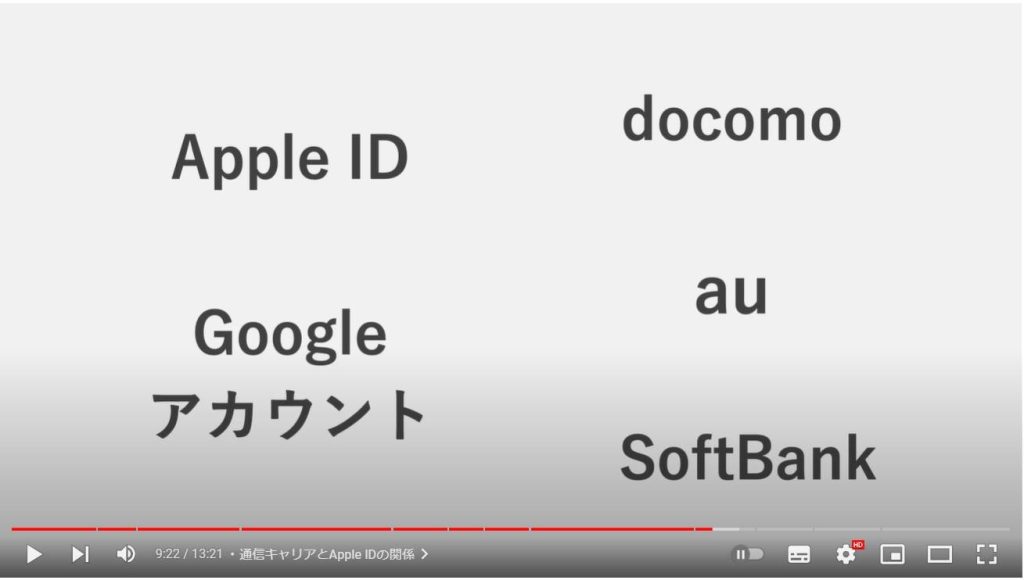
Apple IDやGoogleアカウントと、どこのキャリアを使っているか、という点は一切関係がありません。
Apple IDのメールアドレスにキャリアのメールアドレスを設定している方もいらっしゃるかもしれませんが、その通信キャリアにいる限り変更できないということでもありませんので、切り離して考えていただいて結構です。
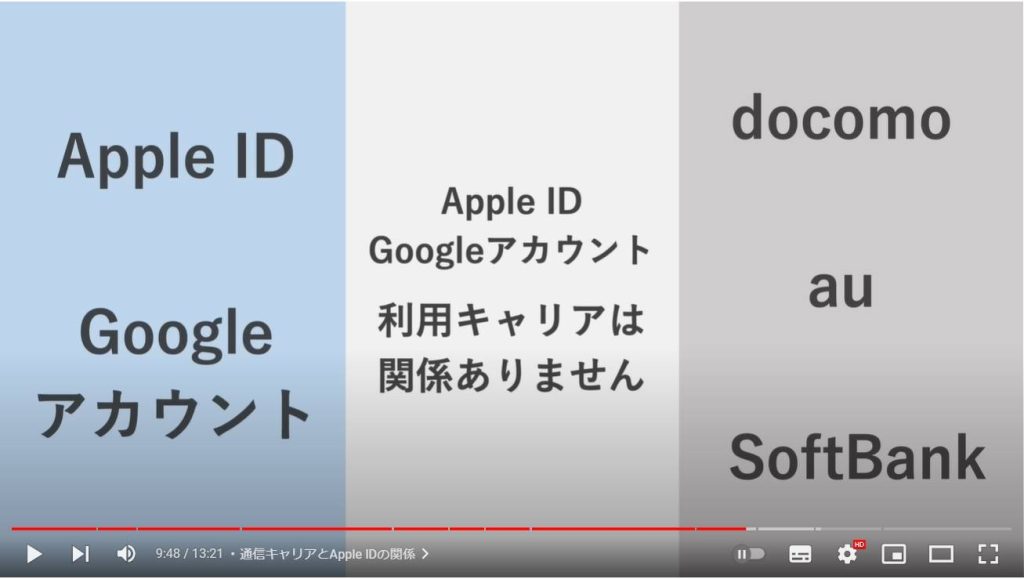
9. Apple IDのパスワード入力の様子
最後にもう少し実際の画面で利用シーンを見てみます。
たとえばApp Storeで新たなアプリをインストールする場合にApple IDのパスワードの入力を求められる場合があります。
画面ではTwitterのアプリをインストールしようとしていますが、インスロールのボタンをタップすると次にApple IDのパスワード入力画面とました。
入力することで、こあこんたろうさんであることの証明が完了し、アプリを購入したりすることができます。
こうした、どんなアプリをインストール済みであるかといった情報もApple IDに紐づく情報となっていきます。
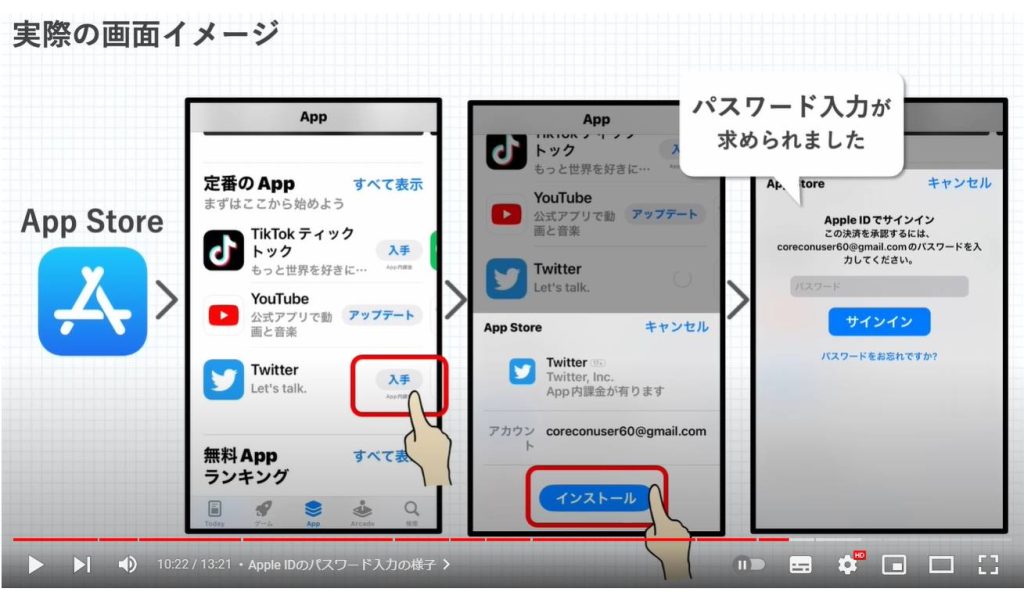
10. パスワードを忘れた場合
ちなみにパスワードを忘れてしまった場合を見ておきましょう、
App Storeでのパスワード入力画面において、パスワードをお忘れですか?、と進んでみます。
するとパスワードを一旦白紙に戻してしまう、リセットする手続きに入ります。
リセットするための手続きをメールで受け取る、と進んでみます。
次の画面でApple IDの入力を求められます。
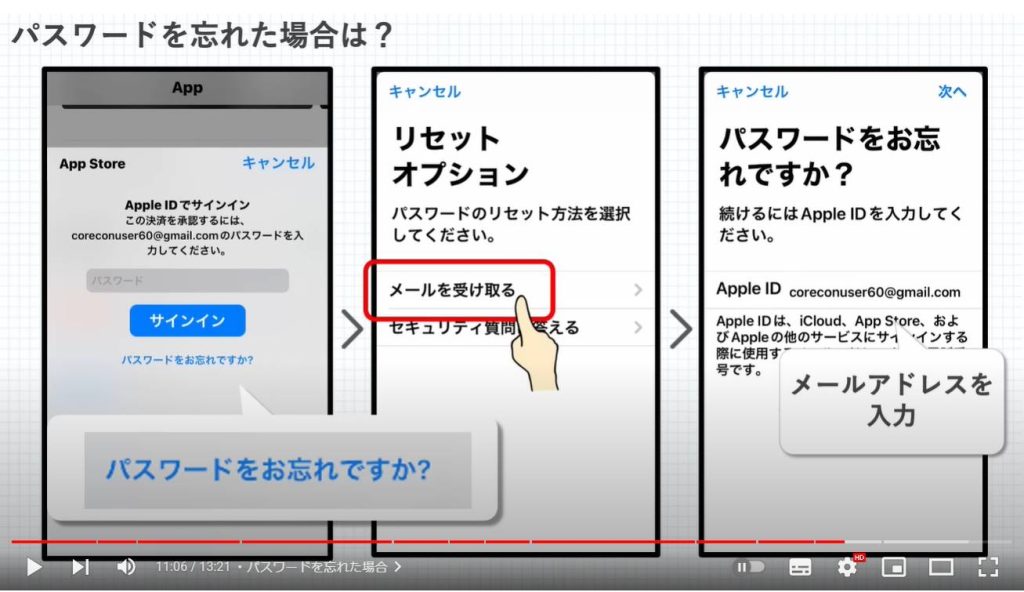
入力したメールアドレス宛に、パスワードをリセットするためのメールが届きました。
このまま手順に従っていけば良さそうです。
こうしたパスワードリセットの手続きは場合によって違った手順を踏まされる可能性がありますので、あくまで一例としてお考えください。
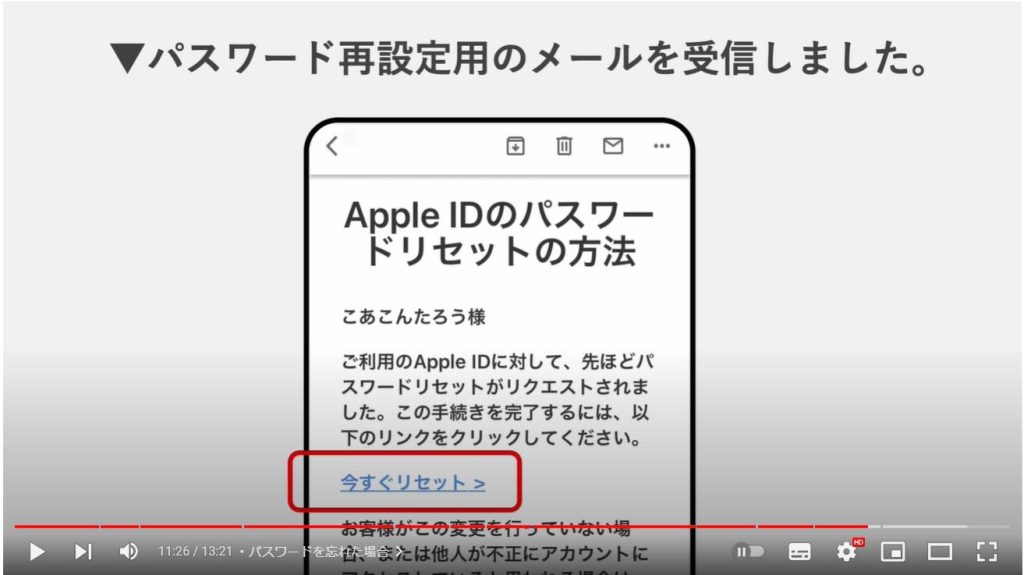
11. パスワードは絶対に人に教えない
なお、パスワードは絶対に人に教えてはいけません。
前述の通り、Apple IDは他人と共有して使うものでもありませんので、これを誰かに教えるということは「ない」と思ってください。
IDとなるメールアドレスはそもそも公に公開されているものですので、IDが人に見られること自体は問題ありませんが、それにパスワードが加わると、第三者があなたになりますましてApple IDにアクセスできてしまいます。
パスワードは、誕生日など、個人情報から推測されやすいワードは入れないようにしましょう。
なお、パスワードを定期的に変更するべきか否かについてはメリットデメリットありますのであまり推奨されていません。
まずは他人が推測し得ない、オリジナリティのあるものをひとつ考えて設定しておくことが大切です。
以上、Apple IDについて見てまいりました。
IDやアカウント、という言葉が出てくるとモヤモヤを感じる方も多いかと思います。
少しでもすっきりとイメージできるようになっていただける助けとなれば幸いです。
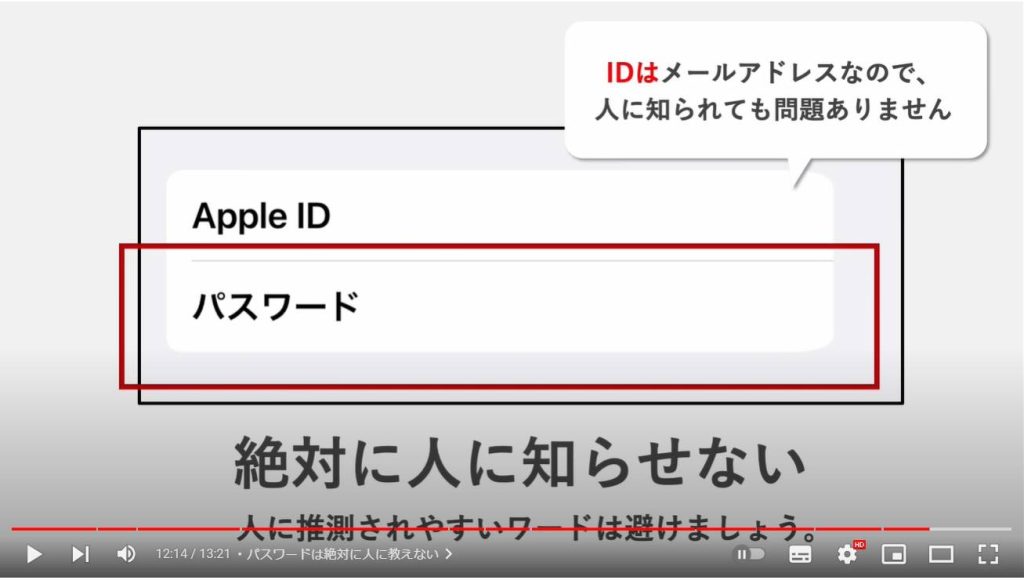
当動画は以上となります。
最後までご視聴いただきありがとうございました。
よろしければ「チャンネル登録」をいただけると幸いです。
また、「メンバーシップ」にて弊社動画のテキスト版も配信しておりますので、よろしければ是非ご登録ください。
それでは、次の動画でもよろしくお願いいたします。
「今更聞けない!グーグルアカウントとは~Googleアカウントの確認・作成|メールアドレスの作成方法」もご参照ください。
「「iCloudの基本知識」絶対に覚えておきたい!三つの重要な操作~iCloudは共有サービス~」もご参照ください。
<指導実績>
三越伊勢丹(社員向け)・JTB(大説明会)・東急不動産(グランクレール)・第一生命(お客様向け)・包括支援センター(お客様向け)・ロータリークラブ(お客様向け)・永楽倶楽部(会員様向け)等でセミナー・講義指導を実施。
累計50,000人以上を指導 。
<講義動画作成ポイント>
個別指導・集団講座での指導実績を元に、わかりやすさに重点を置いた動画作成
その他の講義動画は下記の一覧をご参照ください。
<その他>
オンラインサポート(ライブ講座・ZOOM等でのオンライン指導)とオフラインサポート(出張指導・セミナー形式のオフライン指導)も実施中。詳しくはメールにてお問い合わせください。
【全店共通】
03-5324-2664
(受付時間:平日10時~18時)





















